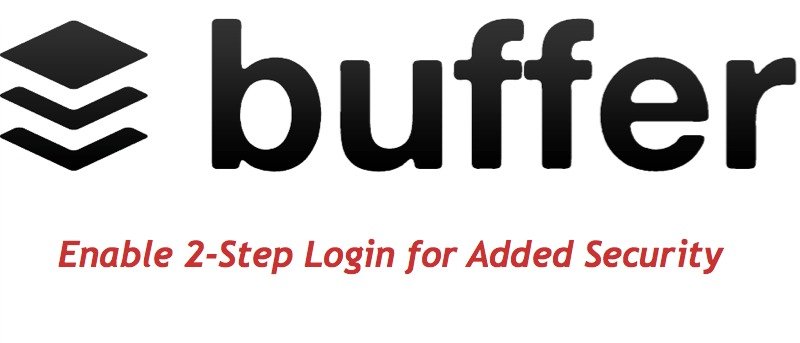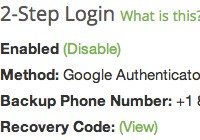 Каждый месяц все больше и больше приложений переходят на двухфакторную аутентификацию, и это правильно. Двухфакторная аутентификация — отличная мера безопасности, которая помогает предотвратить несанкционированный вход в ваши учетные записи. Даже если кто-то знает ваш пароль, он не сможет получить доступ к вашей учетной записи без второго кода безопасности, который доступен с мобильного устройства, которое должно быть только у вас.
Каждый месяц все больше и больше приложений переходят на двухфакторную аутентификацию, и это правильно. Двухфакторная аутентификация — отличная мера безопасности, которая помогает предотвратить несанкционированный вход в ваши учетные записи. Даже если кто-то знает ваш пароль, он не сможет получить доступ к вашей учетной записи без второго кода безопасности, который доступен с мобильного устройства, которое должно быть только у вас.
Поскольку в прошлом у меня было взломано несколько аккаунтов, я обязательно включаю эту функцию безопасности для каждого сервиса, который ее поддерживает.
Buffer – популярный инструмент планирования в социальных сетях, который упрощает вашу жизнь, особенно если вы регулярно управляете несколькими учетными записями в социальных сетях. После их недавнее нарушение безопасности они решили добавить новую функцию безопасности под названием «Двухэтапный вход». Если эта функция включена, вам потребуется ввести дополнительный код безопасности, полученный через SMS или Google Authenticator, прежде чем вы сможете получить доступ к своей учетной записи.
Вот как включить двухфакторную аутентификацию в Buffer:
1. Войдите в свою учетную запись Буфер , если вы еще этого не сделали.
2. Нажмите «Моя учетная запись» в правом верхнем углу, а затем нажмите «Доступ и пароли».
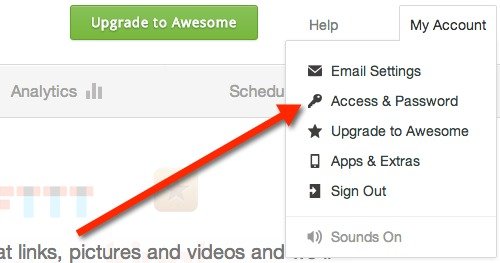
3. На следующей странице нажмите кнопку «Включить двухэтапный вход»; вам нужно будет ввести пароль, чтобы продолжить.
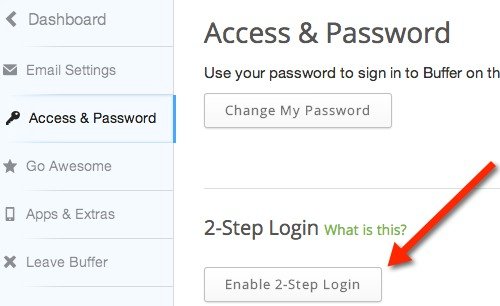
4. Теперь вы сможете выбрать предпочтительный способ получения кодов безопасности: посредством текстового SMS-сообщения или приложения Google Authenticator (доступно для iOS и Андроид ).
5. Если вы выберете Google Authenticator, как это сделал я, вам нужно будет настроить его, отсканировав экранный QR-код из приложения Google Authenticator (коснитесь значка карандаша ->коснитесь знака плюс ->коснитесь сканирования штрих-кода).
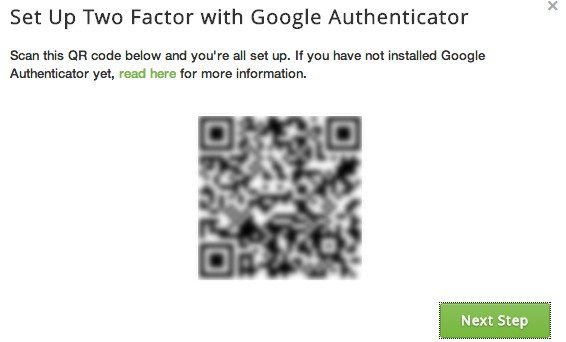
6. После завершения вам необходимо будет подтвердить правильность настройки, введя код подтверждения, сгенерированный приложением Google Authenticator (или с помощью SMS, если вы выбрали этот метод).
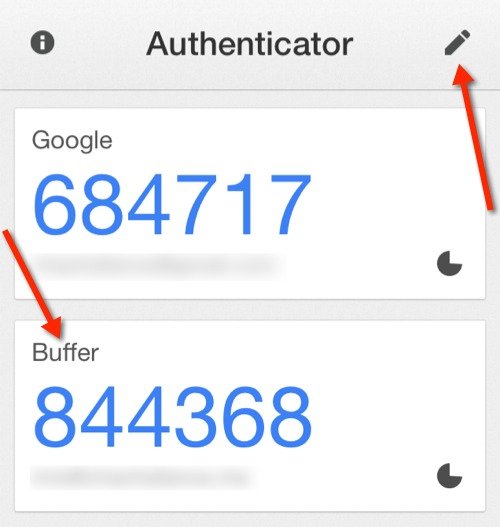
7. Теперь вам будет предложено настроить резервный номер телефона. В нем говорится, что «это будет устройство, на которое мы будем отправлять коды подтверждения каждый раз, когда вы входите в Buffer». Если все пойдет хорошо, вскоре вы получите текстовое сообщение на этот номер; вам также нужно будет ввести этот код подтверждения. Примечание. Я использовал здесь номер Google Voice, и он работал нормально.
8. На экране отобразится одноразовый код восстановления. Вам нужно будет записать это и сохранить в безопасном месте; если вы используете менеджер паролей , это отличное место для его сохранения (т. е. в качестве защищенных заметок). Это дополнительная мера безопасности; если вы потеряете свой телефон, вы можете использовать его для входа в свою учетную запись Buffer и сброса учетных данных для двухэтапного входа.
Теперь в разделе «Двухэтапный вход» вы увидите, что он у вас включен, а также используемый вами метод и резервный номер телефона. Кроме того, если вам нужно еще раз просмотреть код восстановления, вы можете просмотреть его здесь. Кроме того, вы получите электронное письмо от Buffer с сообщением о том, что двухэтапный вход включен.
Buffer заявил в их блог , что эта функция также работает, если у вас настроено несколько членов команды (каждый со своим собственным логином). Таким образом, независимо от того, кто получает доступ к учетной записи, она будет в безопасности. В целом это также более безопасный метод, поскольку вы не будете передавать один и тот же пароль нескольким людям.
Используете ли вы Buffer? Если да, планируете ли вы включить эту функцию?